Er zijn meerdere manieren om uw Linksys mesh-systeem in te stellen. Dit artikel leidt u door het proces van het instellen van uw Linksys-router met behulp van een van de volgende methoden:
- 5-knop druk-installatie - Voor dit proces is geen mobiel apparaat of computer vereist. Dit wordt ondersteund op ISP-abonnees met alleen een automatisch (DHCP) internetverbindingstype.
- Webinterface-installatie - Voor deze methode is een computer vereist.
- Linksys-app - Voor deze installatie is een mobiel apparaat vereist.
- WHW03 series
- MX5300 series
- MX4200 series
- MX8500 series
- MX5500 series
- MX2000 series
- MR8300 series
- MR9000 series
- MR6350 series
- MR7350 series
- MR9600 series
- MR7500 series
- MR5500 series
- MR2000 series
- MR20WH (LN3111)
- MR55WH (LN3121)
- MX6200 (firmware versie 1.0.6.2144447 en ouder)
- MBE7000 (firmware versie 1.0.8.213573 en ouder)
Afbeeldingen variëren per model.
De 5-knop druk-installatiemethode is de eenvoudigste en snelste manier om zowel uw bovenliggende als onderliggende nodes in te stellen.
Voordat u begint:
- Gebruik deze methode als uw verbindingstype Automatisch (DHCP) is. Voor andere verbindingstypen, zoals PPPoE of statisch IP, zie de instructies hier.
- Hoofdrouter - Dit is de node die is verbonden met uw modem.
- Secundaire node – Dit is een andere node die wordt gebruikt om uw WiFi uit te breiden. De secundaire node kan draadloos of bekabeld zijn.
1. Verzamel al uw apparatuur in dezelfde ruimte als uw modem. Nadat de nodes zijn ingesteld, kunt u uw secundaire nodes verplaatsen indien nodig.
2. Verwijder alle bestaande routers.
a. Ik heb een modem met een aparte router.
-
-
- Koppel uw bestaande router los.
- Schakel uw modem uit en weer in.
- Wacht tot uw modem opnieuw is opgestart en ga naar de volgende stap.
-
b. Ik heb een WiFi-router en modem gecombineerd in één apparaat, of ik heb geen bestaande routers in mijn huis.
-
-
- Ga naar de volgende stap.
-
3. Verbind het hoofdnode met uw modem via een ethernetkabel vanaf de internetpoort.

Voor de Linksys WHW03-serie kiest u één van de poorten als uw internetpoort, tenzij deze een internetlabel heeft. Nadat u de router heeft ingesteld, wordt deze poort uw speciale internetpoort.


4. Als u secundaire nodes toevoegt, sluit u deze aan in de buurt van de hoofdrouter. De secundaire nodes moeten zich in de buurt van de hoofdrouter bevinden, niet verder dan 3 meter. Hoe dichterbij, hoe beter. Sluit tijdens de installatie geen apparaten aan op de secundaire node-poorten.

5. Al uw nodes zouden in de installatie-modus moeten staan met een stabiel paars lampje.
Als er nodes zijn die geen stabiel paars lampje hebben, reset ze dan door de resetknop ongeveer 15 seconden ingedrukt te houden en wacht vervolgens tot het lampje stabiel paars wordt.
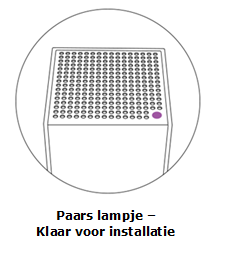
6. Belangrijk - Lees eerst - Druk vijf keer binnen 5 seconden op de Reset-knop aan de onderkant van de hoofdnode dat is verbonden met het modem (niet ingedrukt houden).

7. Het lampje op de hoofdnode begint te knipperen. De installatie begint en de hoofdnode begint te scannen naar niet-geconfigureerde nodes.
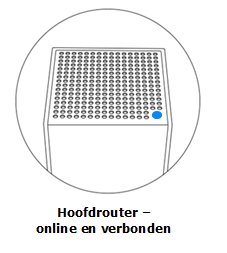
8. De router begint te scannen op ongeconfigureerde nodes. Als u geen secundaire nodes heeft om toe te voegen, gaat u naar de volgende stap.
Zodra de secundaire nodes zijn gedetecteerd, begint het lampje op de secundaire nodes ook te knipperen. Wacht tot het lampje van de secundaire nodes blauw brandt. Dit kan een paar minuten duren.
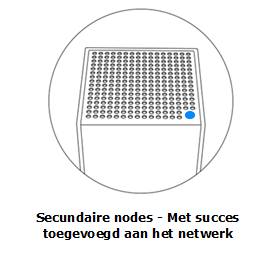
9. Zodra al uw nodes een stabiel blauw lampje hebben, is uw WiFi klaar voor gebruik. U kunt nu uw secundaire nodes verplaatsen en uw WiFi-apparaten verbinden met de standaard WiFi-referenties die zich aan de onderkant van de hoofdrouter bevinden.

U kunt nu inloggen op de Linksys-app of de webinterface van de router om uw netwerkinstellingen te beheren en aan te passen. Meer informatie.
Voordat u begint:
- U moet een webbrowser op uw laptop of desktopcomputer gebruiken.
- Noteer de standaard WiFi-naam, het wachtwoord en de herstelsleutel die zich onderaan de hoofdnode bevinden.
- Hoofdnode – Het is een node dat is aangesloten op uw modem.
- Secundaire node – Het is een andere node dat wordt gebruikt om uw WiFi uit te breiden. De secundaire node kan draadloos of bedraad zijn.
1. Verzamel al uw apparatuur in dezelfde ruimte als uw modem. Nadat de nodes zijn ingesteld, kunt u uw secundaire nodes verplaatsen indien nodig.
2. Verwijder alle bestaande routers.
a. Ik heb een modem met een aparte router.
-
-
- Koppel uw bestaande router los.
- Schakel uw modem uit en weer in.
- Wacht tot uw modem opnieuw is opgestart en ga naar de volgende stap.
-
b. Ik heb een WiFi-router en modem gecombineerd in één apparaat, of ik heb geen bestaande routers in mijn huis.
-
-
- Ga naar de volgende stap.
-
3. Sluit uw modem via een ethernetkabel aan op de internetpoort van de hoofdrouter en zet deze AAN.
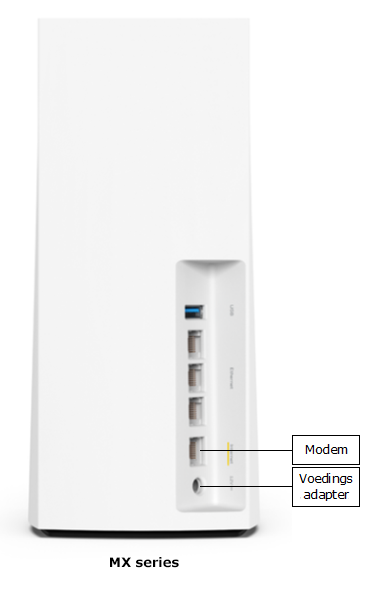
Voor de Linksys WHW03-serie kiest u een van de poorten als uw internetpoort (tenzij deze een internetlabel heeft). Nadat u de router heeft ingesteld, wordt deze poort uw speciale internetpoort.


4. ls u secundaire nodes toevoegt, zet ze dan aan in de buurt van de hoofdrouter. De secundaire nodes moeten in de buurt van de hoofdrouter staan, niet meer dan 3 meter, hoe dichterbij hoe beter. Sluit geen apparaten aan op de secundaire nodes tijdens de installatie.
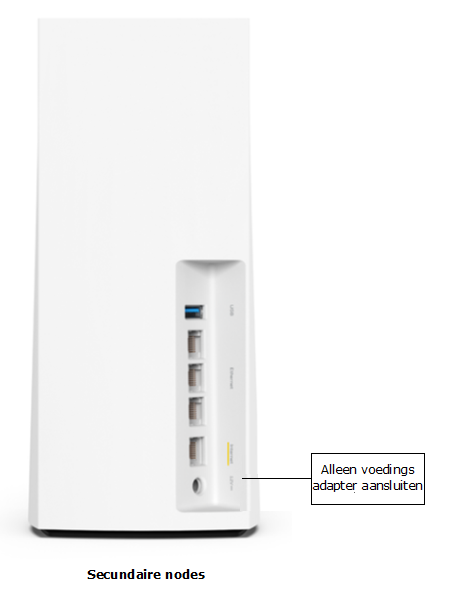
5. Al uw nodes zouden in de setup-modus moeten staan met een stabiel paars lampje.
Als er nodes zijn die geen stabiel paars lampje hebben, reset ze dan door de resetknop ongeveer 15 seconden ingedrukt te houden en wacht vervolgens tot het lampje stabiel paars wordt.

6. Verbind uw computer met de standaard WiFi-naam van de hoofdrouter. De inloggegevens staan op het productlabel.

7. Open een desktopbrowser en ga naar "https://192.168.1.1" of gebruik "myrouter.local".
Als u de volgende browserfout krijgt, volgt u deze instructies om het onderstaande bericht te omzeilen.

8. Klik op de mobiele afbeelding om de blokkeringspagina te omzeilen.

9. Klik op Reset password (Wachtwoord resetten), voer de herstelsleutel van de bovenliggende router in wanneer daarom wordt gevraagd en maak een nieuw routerwachtwoord aan. Klik vervolgens op Sign in (Aanmelden).

10. Zodra u een nieuw wachtwoord heeft aangemaakt, komt u op het dashboard terecht.

11. Scroll naar beneden en klik op de CA-link.

12. Klik op Connectivity (Connectiviteit) en klik vervolgens op het tabblad CA Router Setup (CA router instellen).


13. Pas uw WiFi-naam (SSID) en WiFi-wachtwoord (hoofdlettergevoelig) aan en klik vervolgens op Setup Node (Node installeren).
Schrijf uw nieuwe instellingen op. U verliest tijdelijk de verbinding terwijl de instellingen worden opgeslagen. Houd de pagina open, wanneer u opnieuw verbinding maakt met de nieuwe WiFi, wordt de installatie hervat.
14. Het lampje boven op de hoofdrouter begint te knipperen. Zodra u uw nieuwe WiFi-naam ziet uitzenden, maakt u er verbinding mee om de installatie voort te zetten.

15. U ziet nu het bericht Your Master Node is now Configured (Uw Master Node is nu geconfigureerd).

16. Controleer nu of uw hoofdrouter online is. Als het lampje op de hoofdrouter blauw brandt en uw router online is, kunt u naar de volgende stap gaan.
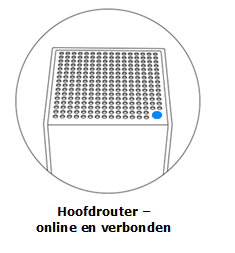
Als het lampje rood is, betekent dit dat de router geen internetverbinding heeft gedetecteerd. Probeer het volgende:
- Zorg ervoor dat de modem is aangesloten op de internetpoort op de router.
- Schakel uw modem uit en weer in en wacht tot deze opnieuw is opgestart. Controleer vervolgens of het lampje op de router na een paar minuten blauw brandt.
- Als u een internettype heeft waarvoor handmatige instellingen nodig zijn, zoals PPPoE of een statisch IP-adres, moet u uw internetinstellingen handmatig invoeren. Klik op dezelfde pagina Connectivity (Connectiviteit) op het tabblad Internet Settings (Internetinstellingen), klik op Edit (Bewerken) en kies PPPoE of uw type internetverbinding. Voer uw PPPoE of andere instellingen in en klik op Apply (Toepassen). Wacht tot het lampje op de node blauw brandt. Ga vervolgens terug naar het tabblad CA Router Setup (CA router instellen) om uw secundaire nodes toe te voegen. Als u het tabblad CA Router Setup (CA router instellen) niet ziet, herhaalt u de stap.

De tegel Network Status (Netwerkstatus) op het dashboard geeft ook de verbindingsstatus weer. Mogelijk moet u de pagina vernieuwen om een update te zien.

Nu uw router online is, heeft u secundaire nodes om toe te voegen?
a. Ja - Schakel uw secundaire node in en wacht tot het lampje paars brandt. Klik vervolgens op het tabblad CA Router Setup (CA router instellen) op Add Wireless Child Nodes (Voeg draadloze secundaire nodes toe). en wacht tot het lampje van de secundaire node blauw brandt.
Voor bekabelde nodes verbindt u uw nodes met het netwerk met een ethernetkabel en wacht u tot het lampje paars brandt. Klik vervolgens op Add Wired Child Nodes (Bedrade secundaire nodes toevoegen). Zodra de secundaire nodes een blauw lampje hebben, klikt u op Ok.
b. Nee - Ga naar de volgende stap.

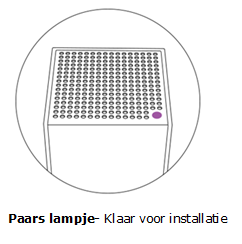

17. Zodra al uw nodes een stabiel blauw lampje hebben, is uw netwerk klaar voor gebruik. Klik op Done Adding Child Nodes (Klaar met het toevoegen van secundaire nodes).

18. Uw netwerk is nu klaar voor gebruik.
Zorg ervoor dat u uw WiFi-naam, WiFi-wachtwoord en het beheerderswachtwoord (ook wel routerwachtwoord genoemd) noteert.
Om de Linksys-app te gebruiken om uw instellingen vanaf elk mobiel apparaat en overal te beheren, downloadt en installeert u de nieuwste Linksys-app vooriOS of Android™. Verbind vervolgens uw mobiele apparaat met de WiFi-naam van uw router die u zojuist heeft gemaakt, start de app en tik op Manage Your Wi-Fi (Uw Wi-Fi beheren) (iOS) of Log in (Aanmelden) (Android). Meer informatie.
U kunt de Linksys-app gebruiken om de router op uw mobiele apparaat te beheren en in te stellen, en om uw netwerk te bewaken en beheren. Meer informatie.




